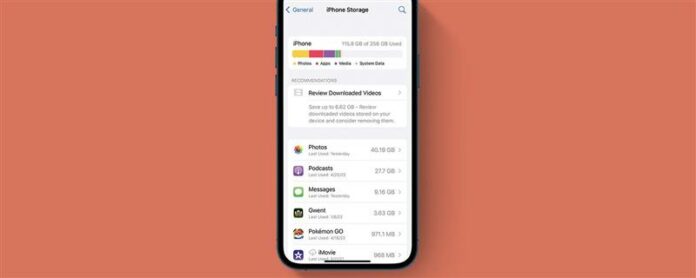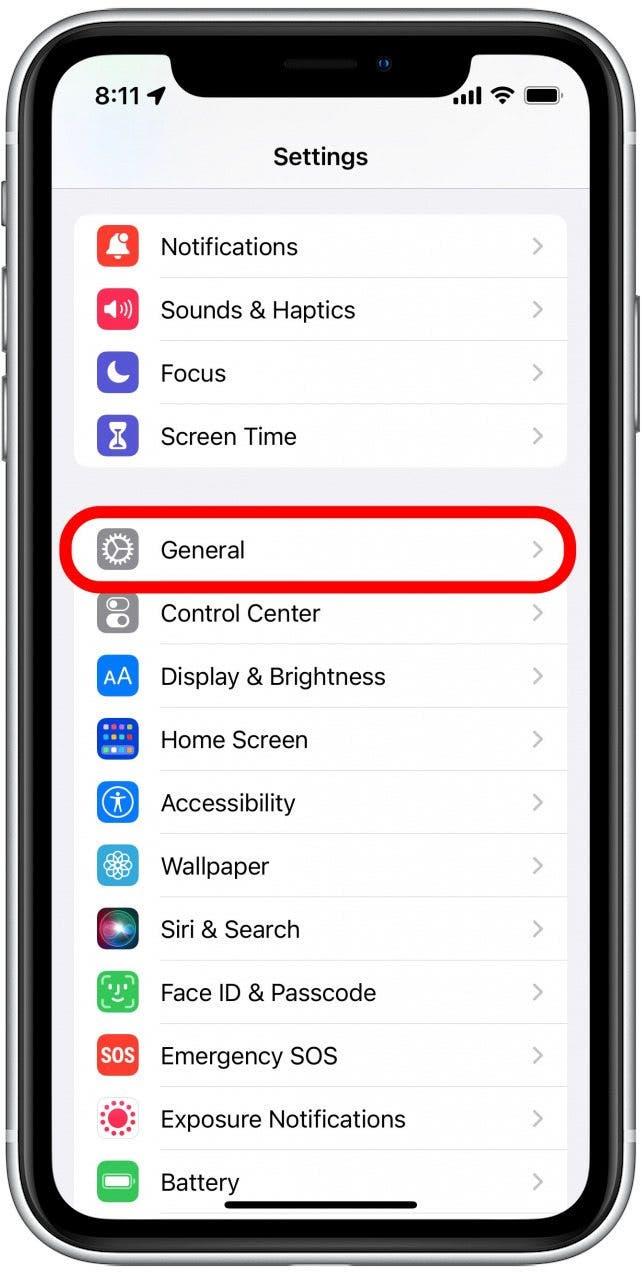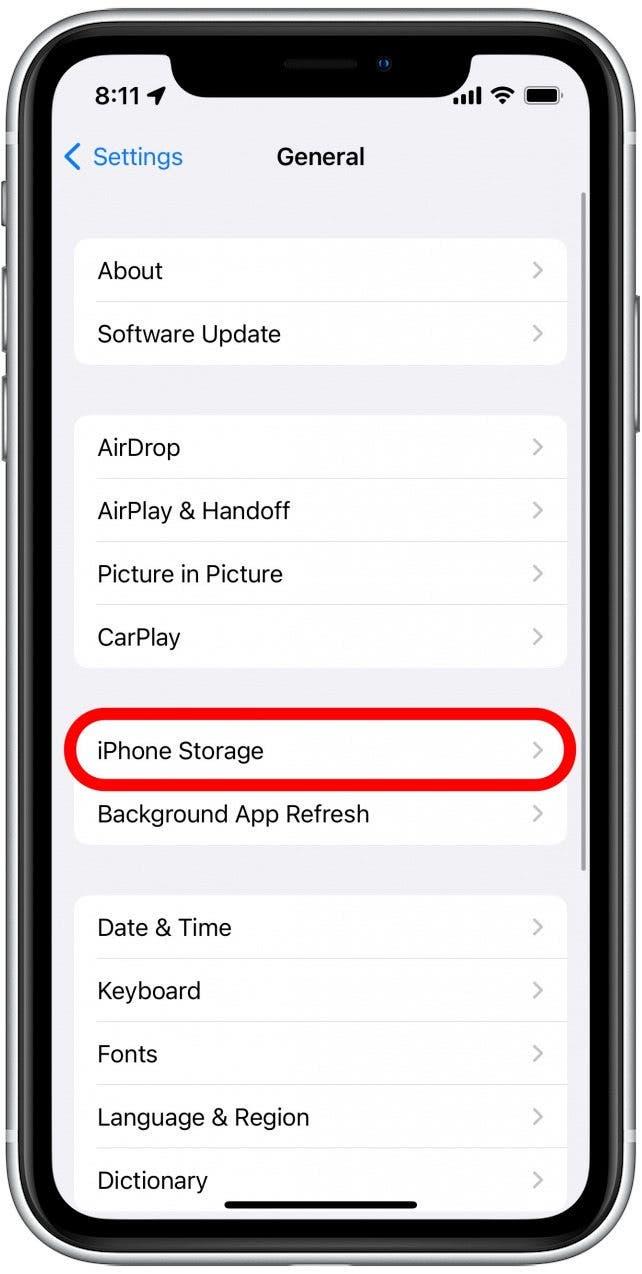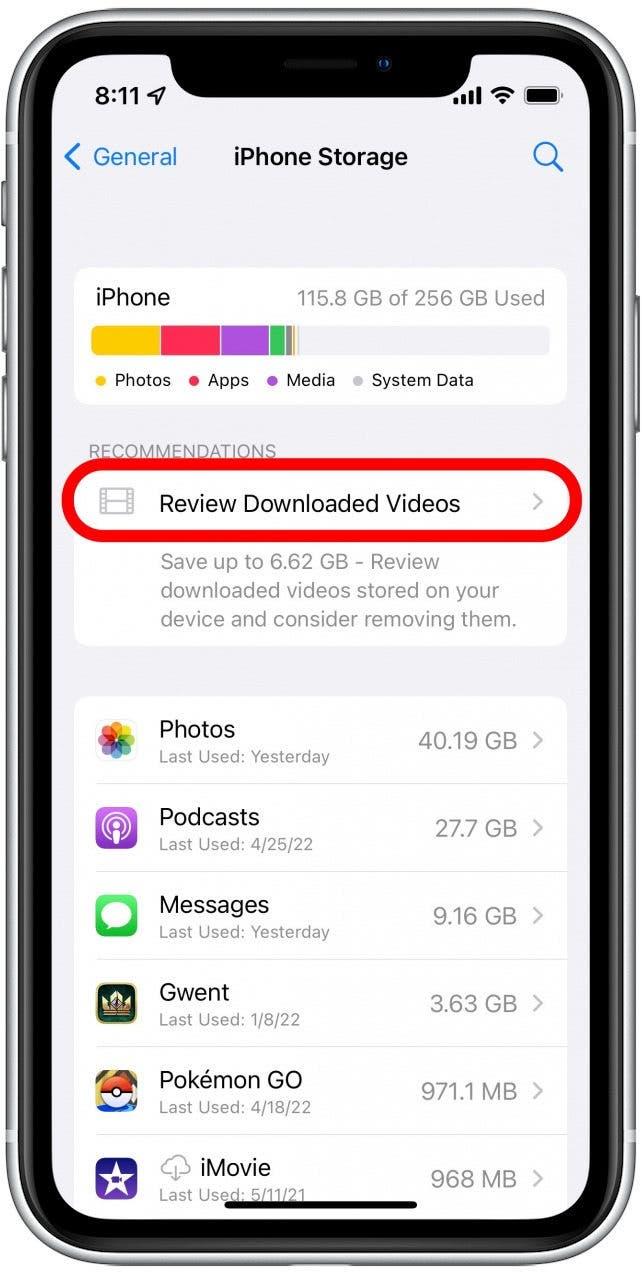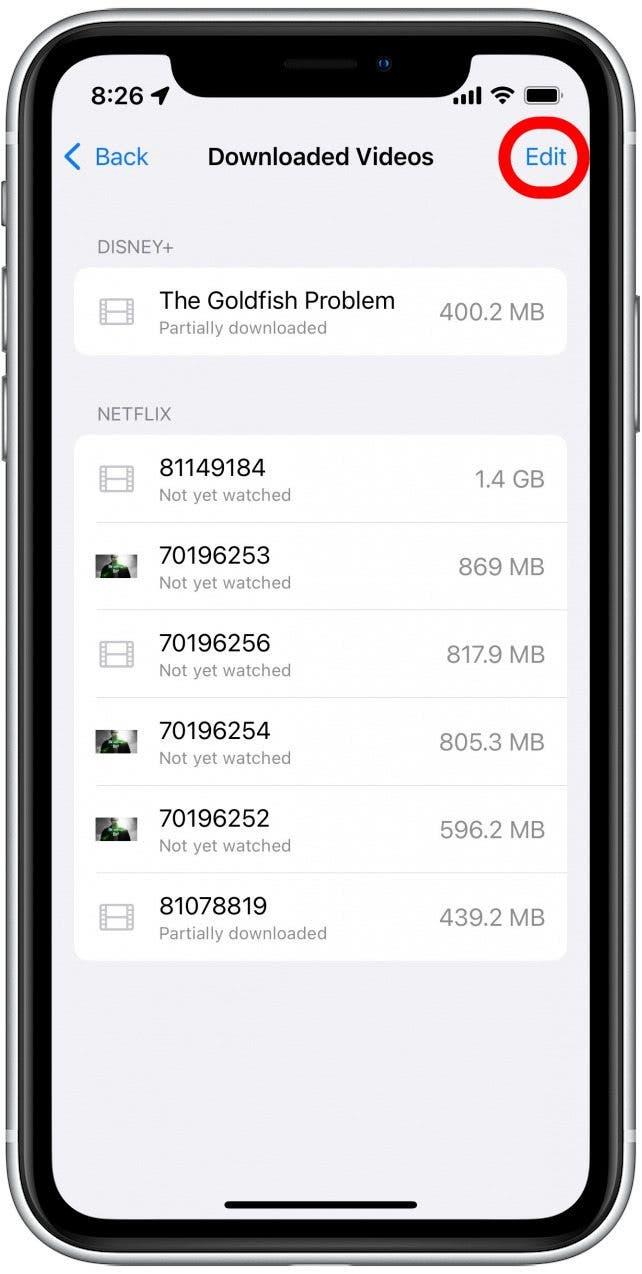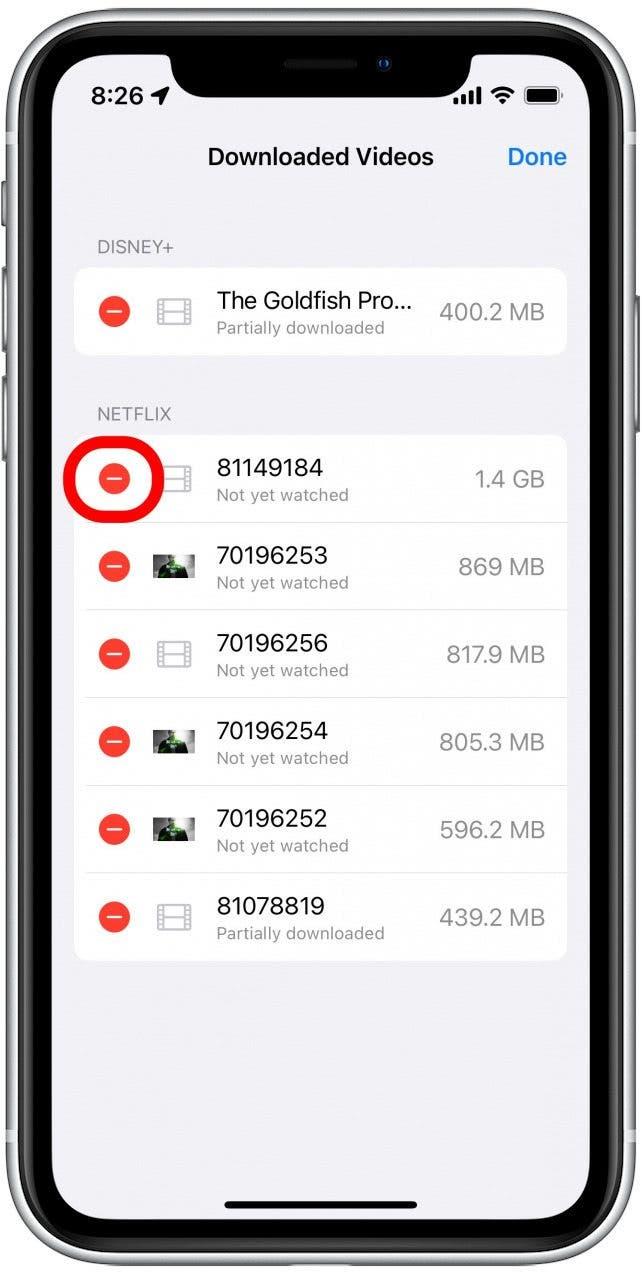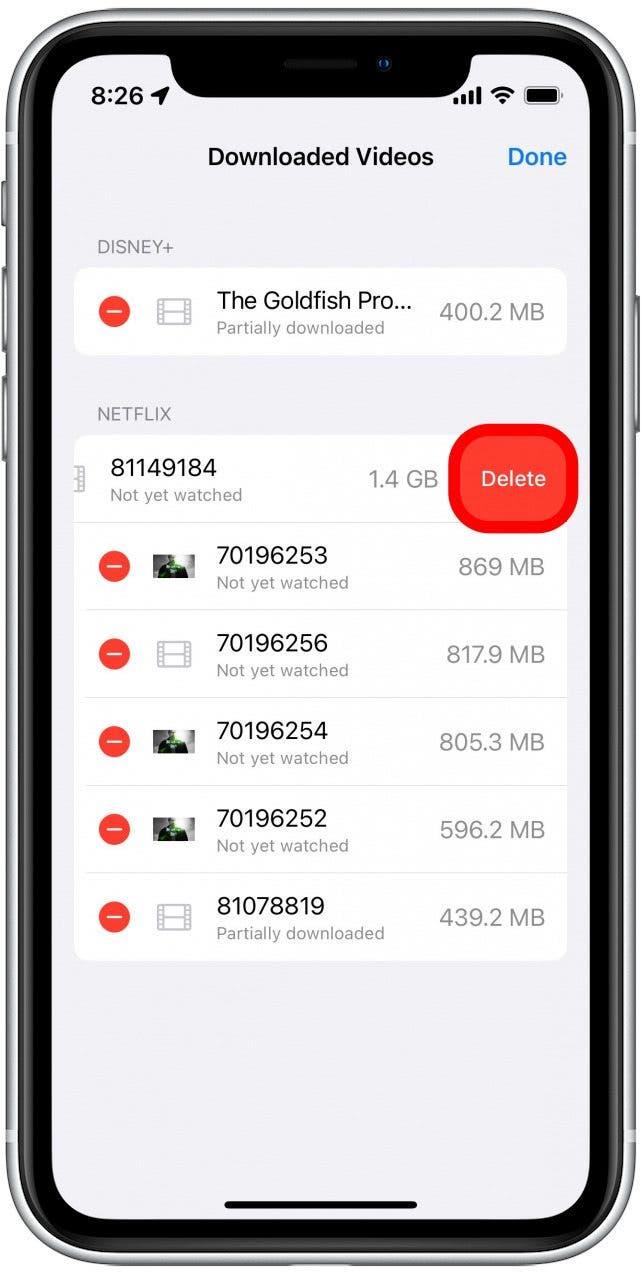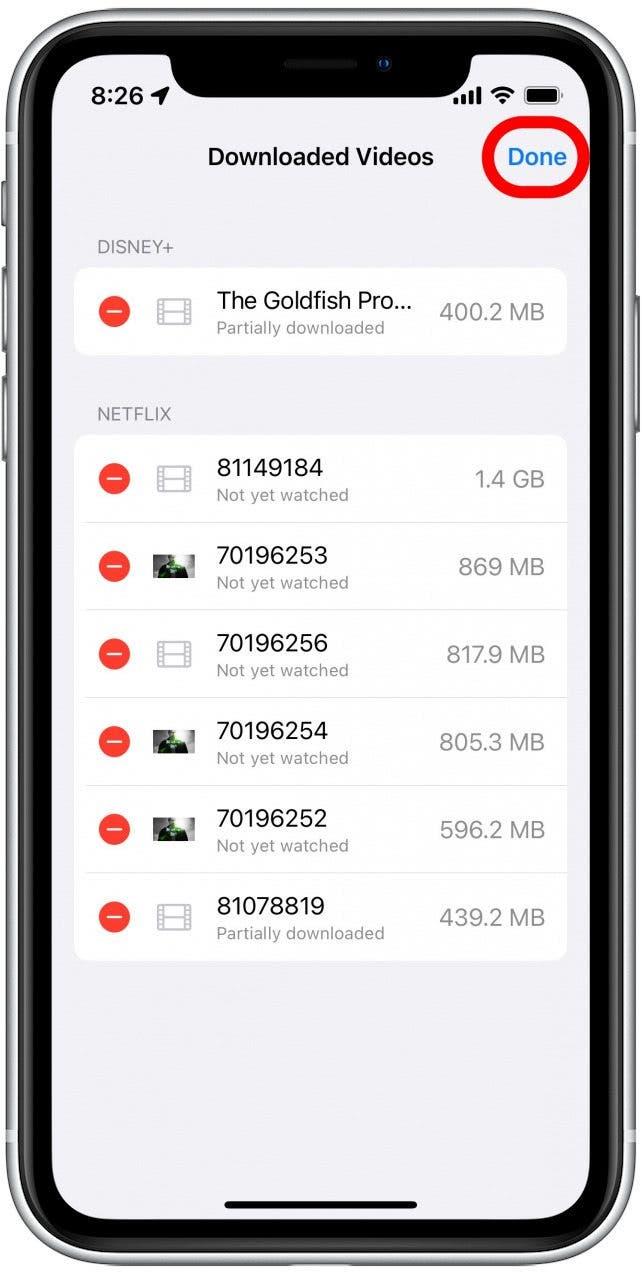Monien suoratoistosovellusten avulla ihmiset voivat ladata elokuvia ja jaksoja televisio -ohjelmista offline -katselua varten. Tämän kätevän vaihtoehdon avulla voit tarkkailla suosikkivideoitasi samalla kun säilytät matkapuhelintiedot. Kun olet katsellut näitä videoita, haluat todennäköisesti poistaa ne, jotta ne eivät vie tarpeettomia tilaa. Käsittelemme, miten videoita voidaan poistaa iPhonesta ilmaiseksi tallennustilaan.
Miksi rakastat tätä vinkkiä
- ilmainen laitevarasto poistamalla videoita, jotka on ladattu suoratoistosovelluksista.
- Poista katsottuja videoita sotkun tyhjentämiseksi ja äskettäin ladattujen elokuvien löytämisen helpottamiseksi.
Optimoi iPhone Storage poistamalla videoita
Lisää vinkkejä iPhone -tallennuksen hallinnasta, kirjaudu ilmaiseksi päivän kärki uutiskirje. Nyt näin voit vapauttaa tilaa iPhonessa poistamalla ladattuja videoita.
- Avaa asetukset -sovellus .
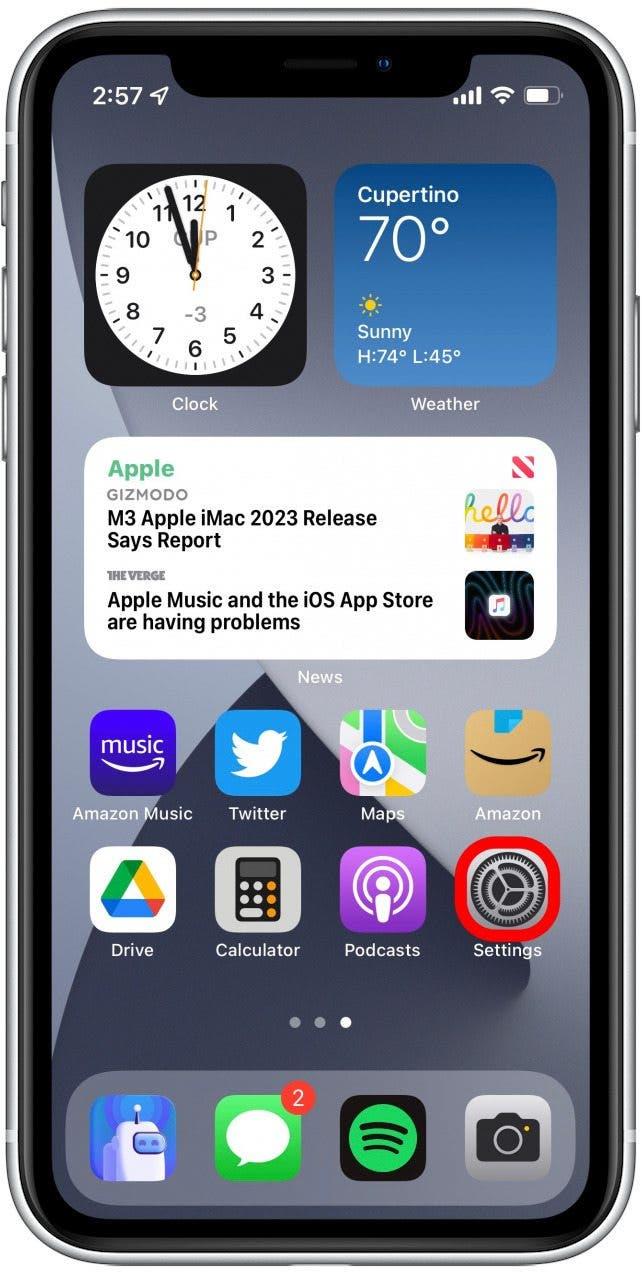
- Napauta yleinen .

- Napauta iPhone Storage . Tämä voi kestää muutaman sekunnin lataaminen käytetyn tallennustilan laskettaessa.

- Napauta arvostele ladattuja videoita . (Jos tätä vaihtoehtoa ei näy, se tarkoittaa, että sinulla ei ole ladattavia videoita poistettavaksi.)

- Nyt näet luettelon lataamastasi videoista, joiden kanssa ne ladattiin. Napauta muokkaa .

- Napauta miinuskuvaketta , jonka haluat poistaa.

- Napauta poista . Video poistetaan laitteestasi.

- Napauta valmis Kun olet lopettanut laitteellasi olevien videoiden poistamisen.

Kun olet poistanut ei -toivotut videot, huomaat todennäköisesti iPhone -tallennustilan huomattavan kasvun, koska monet elokuvat ja TV -ohjelmat voivat viedä useita gigatavuja tietoja. Tämän arvokkaan tilan vapautumisen myötä sinulla on vaihtoehtoja tallentaa lisää valokuvia, sovelluksia ja muuta sisältöä laitteellesi.